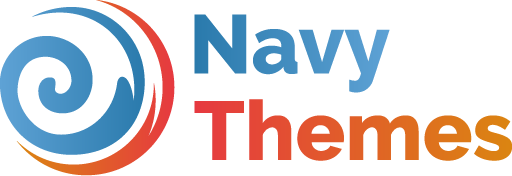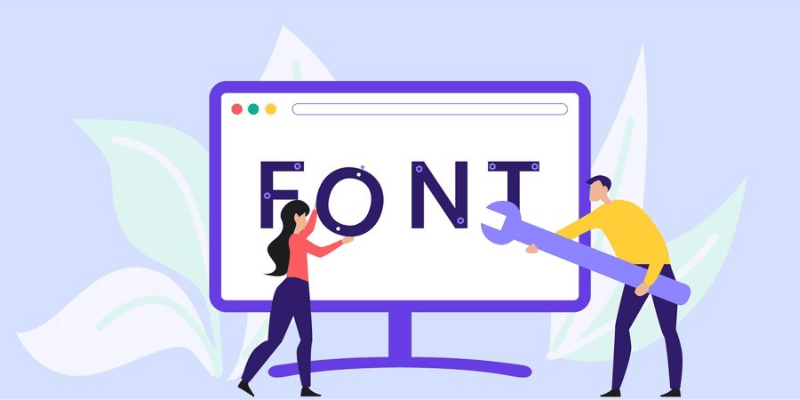Chắc hẳn đã từng có đôi lần bạn lướt web và tìm thấy một số font chữ rất đẹp mắt, thu hút và độc đáo. Bạn tò mò muốn biết tên của các font chữ này, tuy nhiên, bạn lại không biết làm thế nào để có thể tìm được thông tin về chúng. Đừng lo lắng, hôm nay chúng tôi sẽ đem đến những bí kíp có thể giúp ích cho bạn trong trường hợp này. Cụ thể hơn, bài viết dưới đây của Navythemes sẽ hướng dẫn bạn cách tìm font chữ bằng hình ảnh một cách đơn giản và nhanh chóng. Cùng tìm hiểu ngay nhé!
Tìm font chữ bằng hình ảnh có ưu điểm gì?
Việc tìm font chữ dựa vào hình ảnh sẽ rất hữu ích cho bạn trong một số hoạt động. Chẳng hạn đối với các thợ ads khi thi công biển hiệu từ các khách hàng đã thiết kế trước đó nhưng vẫn chưa có thông tin về bản vẽ thiết kế hay font chữ sử dụng.
Hoặc, trong một số hoàn cảnh, font chữ bạn cần tìm kiếm không phổ biến và nằm ngoài kho dữ liệu của ứng dụng. Lúc này, việc sử dụng các công cụ tìm kiếm font chữ bằng hình ảnh sẽ đem lại kết quả tốt hơn.
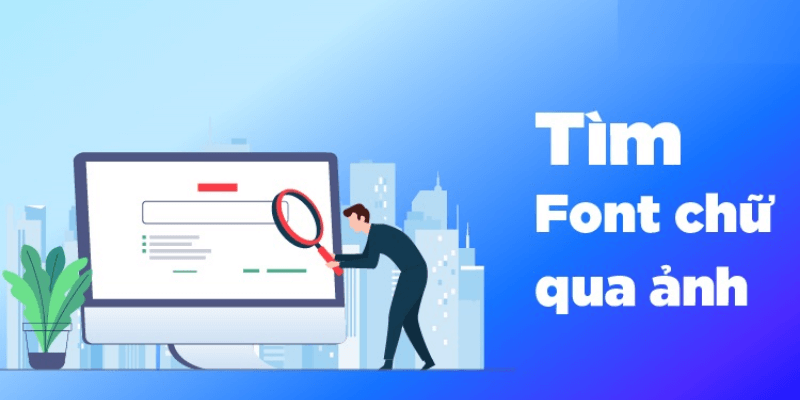
5 Website hỗ trợ tìm font chữ bằng hình ảnh nhanh chóng
WhatFontis
Đây là công cụ tìm kiếm font chữ bằng hình ảnh có khả năng tìm bất kỳ font chữ nào, kể cả font Creative Market mà nhiều công cụ khác không hỗ trợ. Bên cạnh đó, WhatFontis còn sở hữu nhiều tính năng nâng cao rất hữu ích và hoàn toàn miễn phí.
Dưới đây là hướng dẫn tìm font chữ với WhatFontis:
- Bước 1: Đầu tiên, bạn truy cập website Whatfontis theo đường link sau: https://www.whatfontis.com/
- Bước 2: Thao tác kéo và thả hình ảnh vào ô màu xanh nằm phía bên phải của ứng dụng. Sau đó, bạn cần điều khiển chuột sao cho bao trọn được vị trí font chữ mà bạn đang muốn tìm. Tiếp đến nhấn Crop Image.
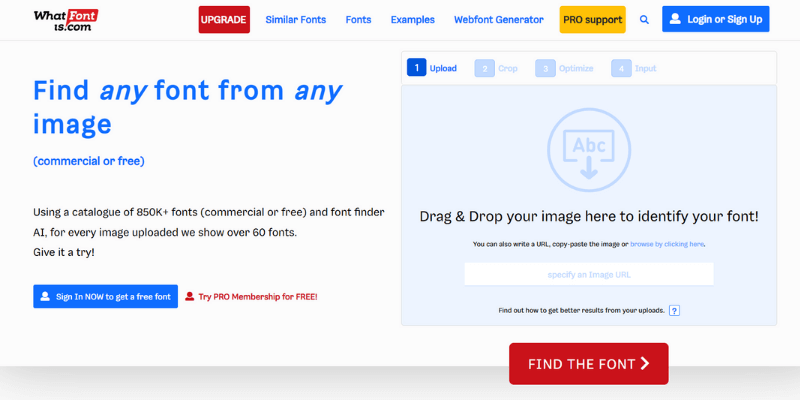
- Bước 3: Ở bước này, WhatFontis sẽ có thêm những tùy chọn để mang đến cho bạn font chữ chính xác nhất dựa trên hình ảnh đã cung cấp. Ban đầu, ứng dụng sẽ yêu cầu bạn thực hiện các chỉnh sửa giúp nhận diện font chữ chính xác. Bạn cần lưu ý, phần này hãy sử dụng chuột để ngăn cách các ký tự với nhau, chữ viết nên đậm hơn màu nền (chọn vào Invert nếu không phải). Sau đó, bạn thay đổi độ phân giải và độ sáng để chữ dễ nhìn nhất. Đồng thời cũng cần xoay màn hình cho chữ thành một đường thẳng.
- Bước 4: Lúc này, WhatFontis sẽ nhận dạng những ký tự riêng lẻ. Khi thấy có bất kỳ chữ nào chưa chính xác, bạn hãy sửa lại cho đúng rồi nhấn.
- Bước 5: Cuối cùng, font chữ bạn cần tìm sẽ xuất hiện, bạn chỉ cần nhấn nút Download để tải về.
Myfonts
Myfonts là trang web hỗ trợ người dùng tìm font chữ bằng hình ảnh có dung lượng cao 2MB. Bên cạnh đó, Myfonts cũng đưa ra một số yêu cầu về ảnh tải lên để sửa đổi và cải thiện việc lựa chọn. Chẳng hạn như: ảnh không quá 50 ký tự, không quá sát nhau, chiều cao của chữ cái phải trên 100 pixel.
Myfonts có khả năng nhận diện được vị trí của từng ký tự. Cách tìm font chữ với công cụ Myfonts khá đơn giản, các bước thực hiện như sau:
- Bước 1: bạn truy cập vào website của Myfonts. Tại trang chủ, click vào chọn tệp tải, tải hình ảnh font chữ cần tìm lên rồi nhấn continue.
- Bước 2: ở bước này, bạn cần điền các thông tin của chữ có trong ô tìm kiếm nhằm tăng độ chính xác khi tìm font.
WhatTheFont
Đây là website rất phổ biến trong việc tìm font chữ bằng hình ảnh. WhatTheFont là công cụ sử dụng miễn phí. Tuy nhiên, bạn cần lưu ý một số điểm khi sử dụng Whatthefont:
- Đảm bảo font chữ trên hình chưa qua chỉnh sửa.
- Font chữ có chiều cao 100 pixel.
- Chữ trên hình phải nằm ngang.
Cách tìm font chữ bằng hình ảnh trên PC
Dưới đây là hướng dẫn cách tìm font chữ bằng hình ảnh trên máy tính với WhatTheFont:
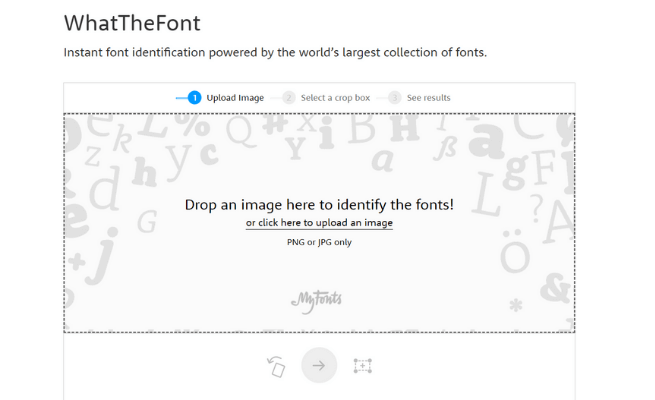
- Bước 1: tải lên hình ảnh mà bạn đang cần tìm font chữ bằng cách nhấn vào khung ở giữa màn hình chọn file hoặc có thể kéo thả trực tiếp vào.
- Bước 2: thực hiện khoanh vùng font chữ mà bạn đang tìm kiếm. Ở một số hình, khi không tự tìm được mà bạn sẽ cần phải khoanh thủ công.
- Bước 3: nhấn chọn biểu tượng mũi tên xanh để nhận diện font chữ đang dùng.
- Bước 4: lúc này, bạn đã có được danh sách các font chữ tương tự hình ảnh ban đầu. Chọn Get it để tải font chữ về máy tính của bạn.
Cách tìm font chữ bằng hình ảnh trên điện thoại Android
Bạn cũng có thể tìm font chữ dựa trên hình ảnh đã được chụp lại hoặc tải xuống trên điện thoại. Điều này sẽ giúp bạn dễ dàng tìm kiếm nhanh chóng các font chữ có trên bao bì, nhãn mác hay bất kỳ thứ gì mà bạn chụp được.
Dưới đây là hướng dẫn cụ thể cách tìm font chữ bằng hình ảnh trên điện thoại Android với ứng dụng WhatTheFont:
- Bước 1: mở Google Play trên điện thoại của bạn, sau đó tìm ứng dụng WhatTheFont rồi chọn Install để cài đặt.
- Bước 2: khi đã cài đặt xong, bạn tiến hành mở app lên, chấp nhận các điều khoản sử dụng của ứng dụng này cũng như cấp quyền truy cập rồi thao tác mở hình ảnh bạn đã chụp được trên điện thoại.
- Bước 3: ở bước này, bạn thực hiện một số chỉnh sửa như xoay màn hình ngang, chọn vị trí chứa chữ rồi nhấn Next.
- Bước 4: ứng dụng sẽ tự động giúp bạn tìm danh sách font chữ giống với hình ảnh bạn đã lựa chọn. Khi bạn nhấn vào, các font chữ sẽ hiển thị nút Share/buy. Đa phần các font chữ tại đây đều có thể tải về miễn phí.
Font Squirrel
Font Squirrel có cách thức hoạt động tương tự như WhatTheFont. Tuy nhiên, công cụ này sẽ hỗ trợ người dùng tải xuống font chữ được nhận diện dựa trên hình ảnh. Có một số font chữ là miễn phí, nhưng cũng có một vài font cần phải trả phí trước khi tải. Bên cạnh đó, Font Squirrel còn sở hữu một tính năng quan trọng là Webfont Generator, cho phép bạn tạo ngẫu nhiên font chữ cho trang web một cách tự động.
Tìm kiếm font chữ bằng hình ảnh với Font Squirrel cũng rất dễ dàng, bạn chỉ cần thao tác theo các bước như sau:
- Bước 1: truy cập website của Font Squirrel và tiến hành mở trang nhận diện font chữ bằng hình ảnh.
- Bước 2: nhấn vào nút Upload Image và chọn hình ảnh, bạn có thể thêm hình ảnh từ URL vào Use an Image URL.
- Bước 3: chọn chữ viết trên ảnh của bạn đến khi thấy xuất hiện dòng chữ Matcherate It đổi màu. Tiếp đến, chọn Matcherate It để website tiến hành nhận diện font chữ trên ảnh.
- Bước 4: chọn font mà bạn muốn dùng để tải xuống. Bạn có thể tắt đánh dấu Fontzillion và Fontspring bởi đây là hai trang tải font có tính phí. Nếu muốn tải font miễn phí, bạn có thể dùng Font Squirrel.
IdentiFont
Tương tự như những công cụ tìm kiếm font chữ khác, IdentiFont cũng đem đến cho người dùng rất nhiều tính năng hay ho, bao gồm cả tính năng tìm font, cụ thể là:
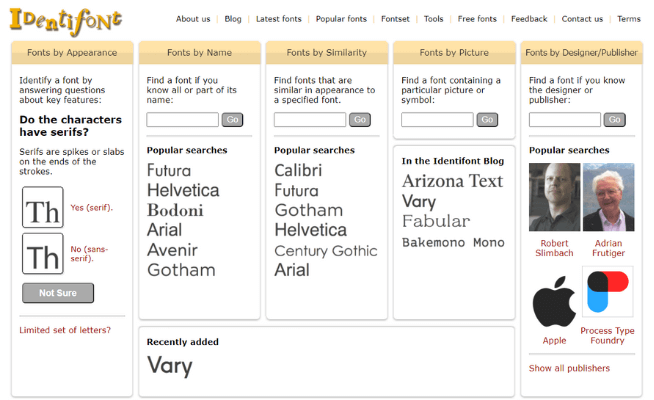
- Tính năng Fonts by Appearance: công cụ sẽ đưa ra khoảng 13 câu hỏi để hỏi bạn về font chữ mà bạn muốn tìm, đồng thời hiển thị danh sách những font chữ gần giống nhất. IdentiFont hiện đang hỗ trợ lên đến 11000 font chữ khác nhau.
- Tính năng Fonts by Name: trong trường hợp không nhớ font chữ, bạn có thể nhập bất kỳ chữ gì bạn nhớ và website sẽ hiển thị hàng loạt những font chữ tương tự cho bạn.
- Chức năng Fonts by Similarity: nếu mẫu chữ bạn tìm tương tự với một font chữ khác, bạn có thể nhập tên font chữ mà bạn đã biết, công cụ sẽ hiển thị các font tương tự.
- Chức năng Fonts by Picture: tính năng này sẽ giúp bạn tìm kiếm các font chữ có chứa hình ảnh hoặc các biểu tượng.
- Tính năng Fonts by Designer/Publisher: với tính năng này, bạn chỉ cần nhập tên nhà thiết kế font chữ là đã có thể dễ dàng tìm được các sản phẩm mà họ đã tạo ra.
Kết luận
Hy vọng bài viết hướng dẫn cách tìm font chữ bằng hình ảnh với nhiều website khác nhau mà chúng tôi đã đem đến cho bạn những thông tin tham khảo chi tiết, bổ ích. Chúc bạn thực hiện thành công. Cảm ơn bạn đã theo dõi bài viết!
Xem thêm: Cách chọn font chữ khi thiết kế website